如何在 Instagram 上分享 YouTube 视频的简单方法

乍一看,这似乎不太合适。从设计上讲,Instagram 和 YouTube 是截然不同的社交媒体平台,前者偏爱长宽比为 1:1 的照片,而后者主要是一个视频共享平台。
但是,你可以在 Instagram 上分享 YouTube 视频,如果方法得当,可以让更多人关注你的内容,从而获得巨大回报。
大多数互联网用户通过手机上网。其中很大一部分是青少年,他们几乎每天都使用 Instagram。TikTok 的迅速崛起证明,中短视频市场利润丰厚,但尚未被开发。
随着用户的注意力不断减少,Instagram 故事或短片可以吸引用户观看更多 YouTube 视频,而无需在广告上花费一分钱。
许多品牌和创作者都在这样做,你也可以。快来了解一下吧。
为什么要在 Instagram 上发布 YouTube 视频?
由于要处理的事情太多,对大多数人来说,在 Instagram 上发布 YouTube 视频可能意义不大。除非你是一个创作者或品牌,而在这种情况下,很多事情都事关重大。在大多数情况下,一致性、数量和质量对你的成功至关重要。
以上三个原因概括了为什么要把 YouTube 视频发布到 Instagram 上:
制作汇编
这可以成为展示您作品的绝佳方式,让您的追随者了解您的作品。
你可以使用 Instagram 的原生视频编辑工具,将 YouTube 视频剪辑成有趣的短视频,或者使用 Wave.video editor 等工具的高级编辑功能,后者功能更强大,而且免费。
推广您的 YouTube 视频
作为创作者或品牌,让更多受众了解您的内容是当务之急。要想在 YouTube 频道上获得更多浏览量,还有什么比在其他平台上让观众产生期待更好的方法吗?
同时,记得加上引人注目的标题和行动号召,鼓励你的追随者到你的 YouTube 频道查看视频。充分利用 Instagram 的标记和标签功能,让更多受众看到你的视频,增加潜在观众看到你视频的机会。
只需与您的追随者分享
在 Instagram 上发布什么永远不会缺乏创意。重新利用你在 YouTube 上的一些创作,并将它们分享到你的 Instagram 账户上。将其视为一项低投入、高回报的活动。
您不必创建新的内容,但您手头总会有一些内容可以娱乐您的受众。
即使你觉得有些内容最好采用长格式,你也可以随时提取有趣场景的缩略图,或将 YouTube 视频裁剪成 Instagram 大小的片段。
如何在 Instagram Story 上分享 YouTube 视频
目前,你无法直接在 Instagram 故事中分享 YouTube 视频。至少无法像在 Facebook 和 Instagram 上那样。不过,有三种最有效的变通方法很容易执行。
方法 1:下载、编辑和共享
如果你想在 Instagram 故事中分享真正的 YouTube 视频,你必须先把它下载到你的设备上。然而,YouTube 并没有这项功能,也不允许用户下载不属于自己的视频。
下载他人的视频违反了 YouTube 的用户政策,而且根据你居住的地方,这可能会带来一些法律责任。不过,如果你下载的是自己的视频,那就没什么好担心的了。
使用您选择的任何 YouTube 视频下载工具。大多数下载程序会要求你复制并粘贴 YouTube 视频在其网站上的链接。下载前,请确保选择最高分辨率的选项。
将 YouTube 视频下载到设备后,在浏览器上启动 Wave.video。
登录您的账户,如果您是首次使用,则注册一个免费账户。默认情况下,网站将重定向到 "我的项目 "选项卡。如果没有出现这种情况,只需单击主页右上角的 "我的项目 "按钮即可导航到该选项卡。请参考下文。
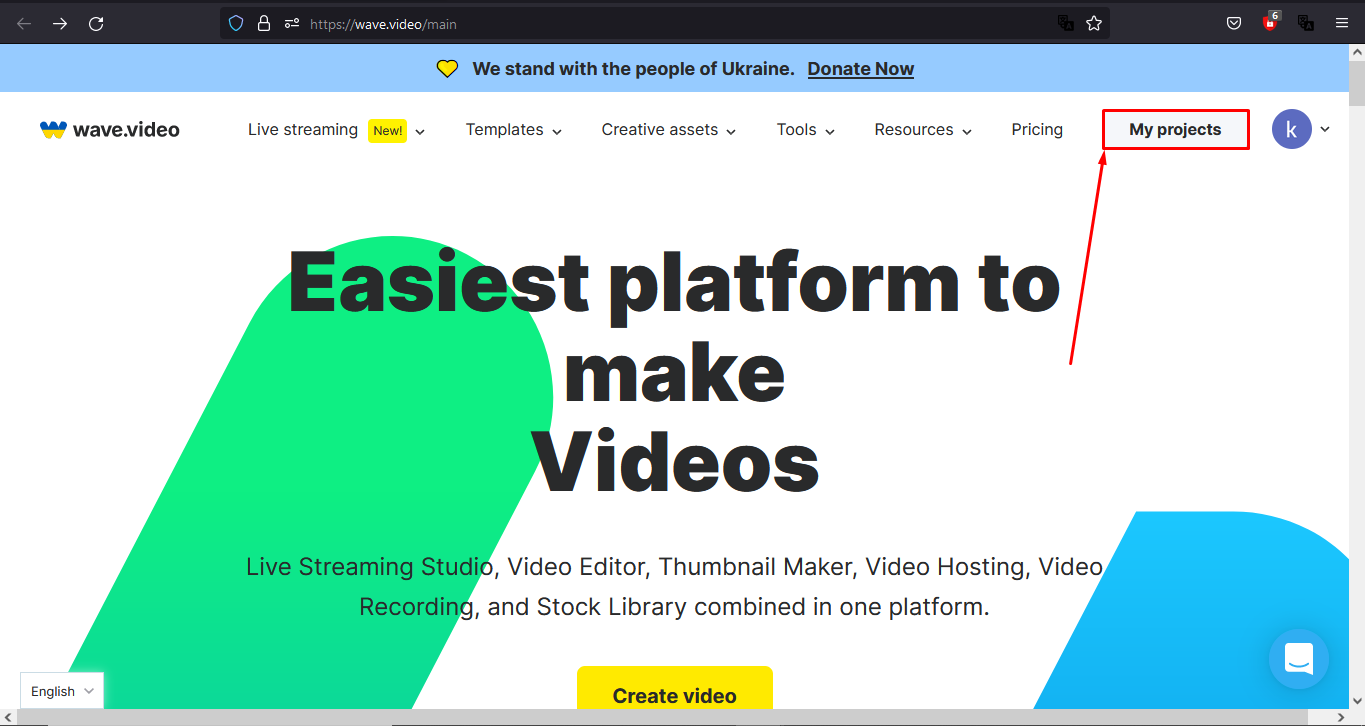
点击 "创建",然后在 "我的项目 "选项卡上选择 "空白视频"。或者,你也可以选择 "上传视频",然后选择下载的 YouTube 视频加载到编辑器中。
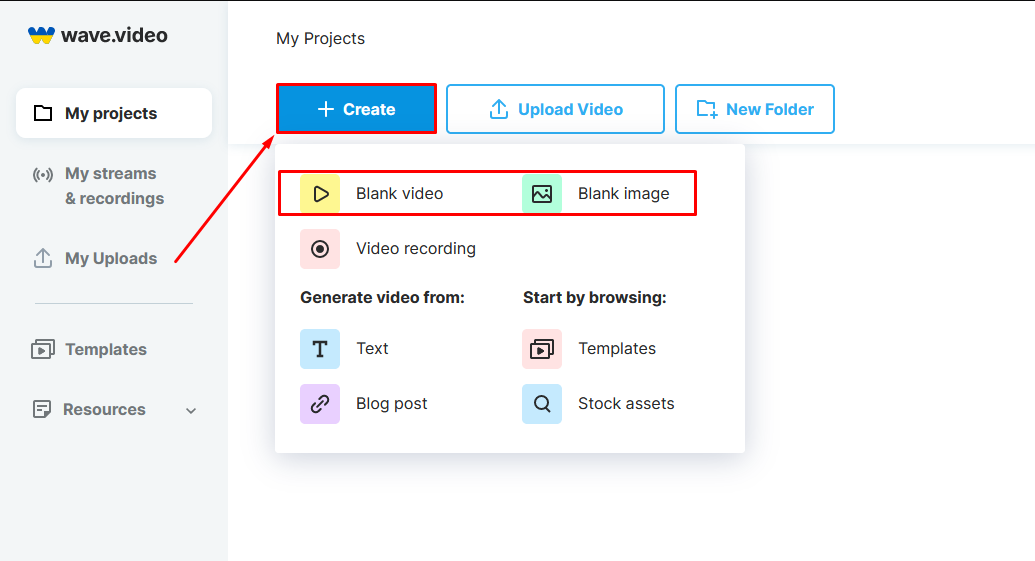
如果使用 "创建 "和 "空白视频 "选项,则必须选择合适的宽高比。可用的选项包括 1:1、9:16 和 4:5,它们都适用于不同的用途,因此请根据自己的需要选择。
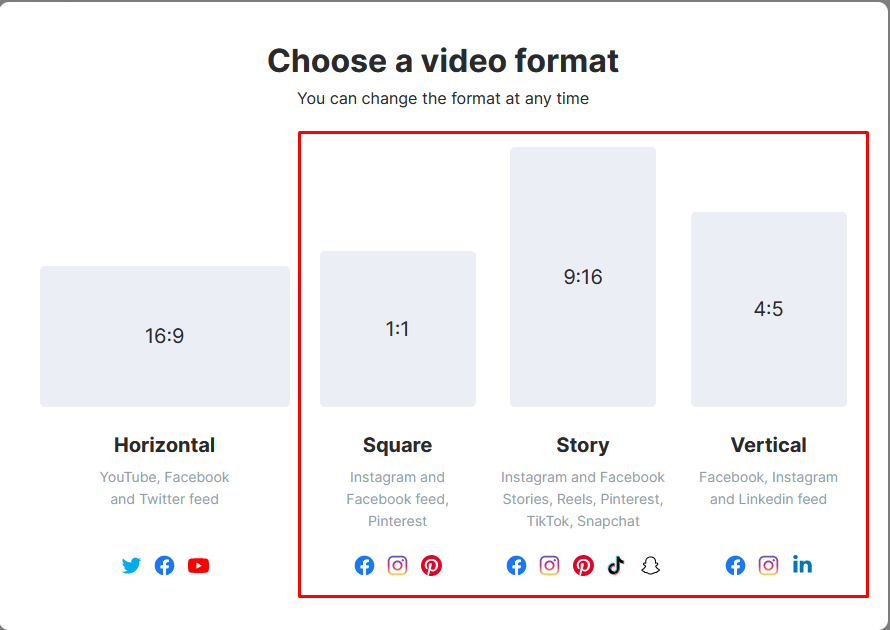
如果您直接将视频上传到 Wave.video,您可以随时点击左侧子菜单中的 "调整大小 "按钮,将其调整为合适的宽高比,如下图所示。
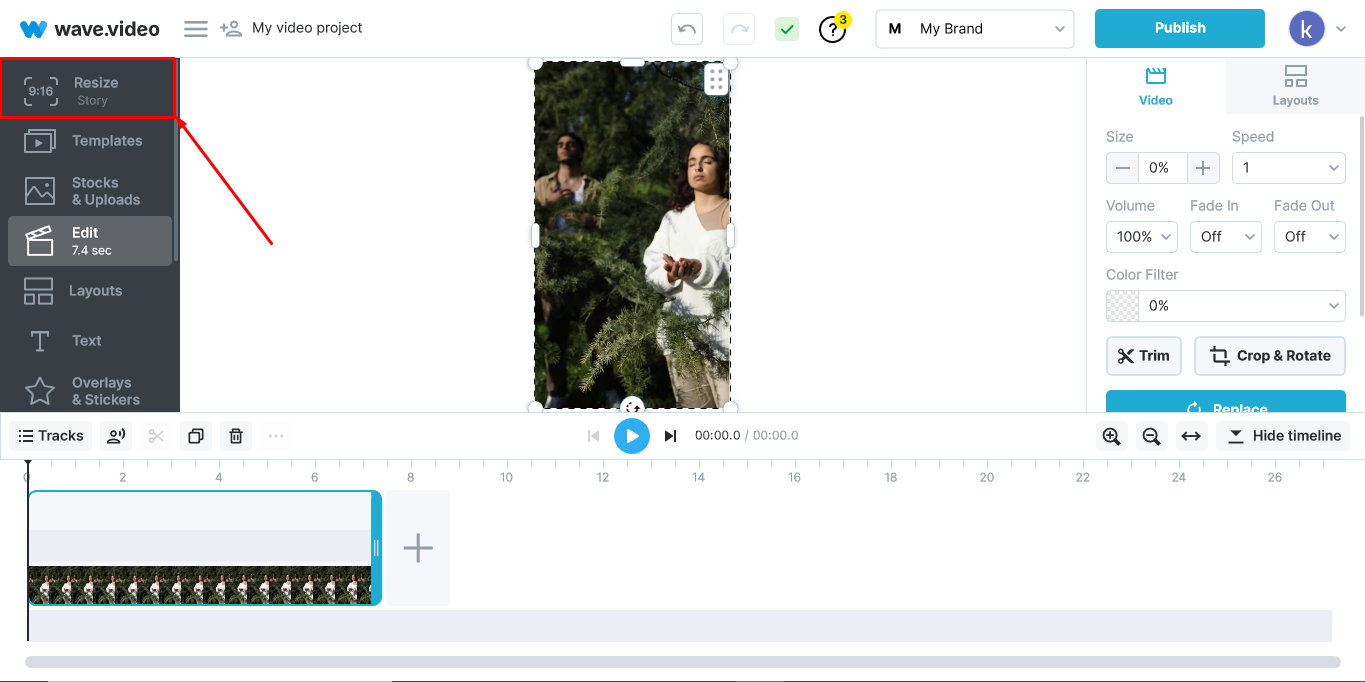
在本例中,我们将使用故事选项。点击下图所示的 "上传媒体 "选项,然后从设备中选择要在 Instagram 上分享的视频。
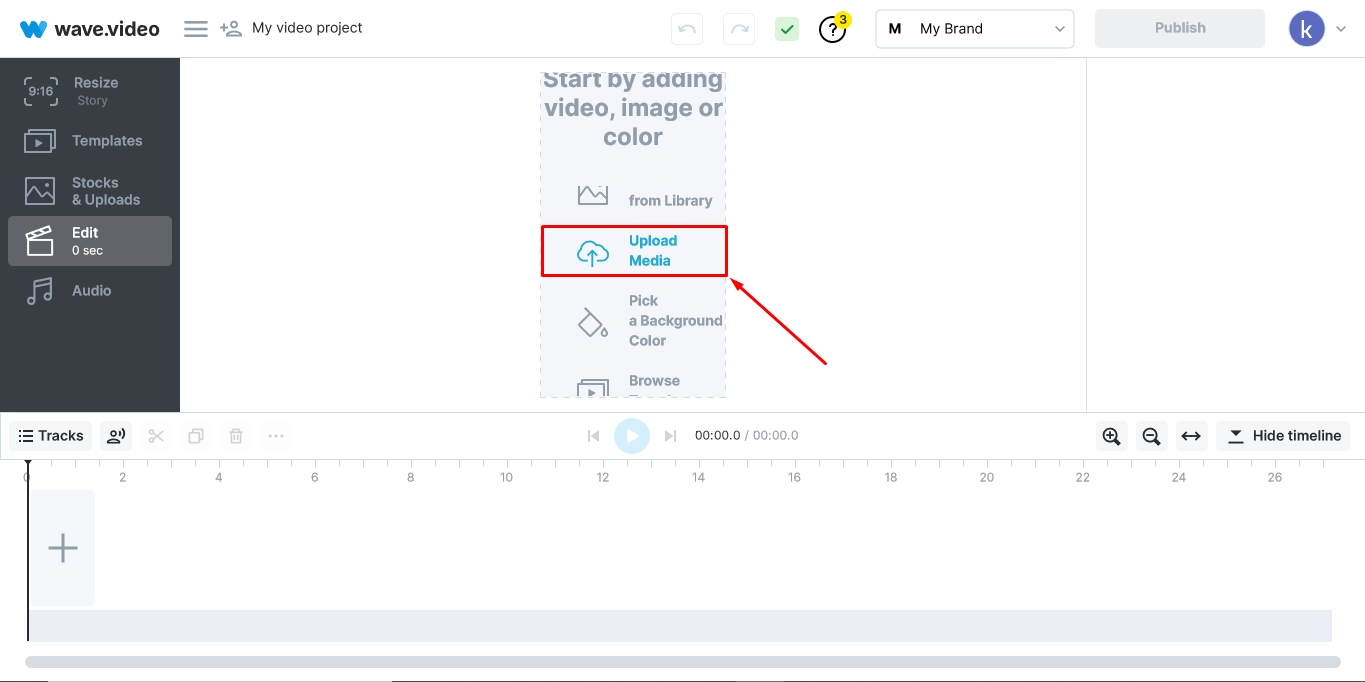
将视频修剪到等于或少于 60 秒,这是 Instagram 推荐的 Instagram 故事长度。

利用 Wave.video 编辑器上的众多编辑选项发挥创意,根据您的品牌或预期目的定制视频。添加字幕或配音,让您的视频有趣易懂。更进一步,使用自定义水印保护您的创作。
一旦一切看起来不错,点击发布按钮并从下拉菜单中选择视频。
选择计划中可用的最高视频质量和分辨率,然后点击 "带水印渲染",不过不用担心,水印很小,几乎看不出来。在升级账户中,该按钮为 "渲染"。
直接将视频发布到你的 Instagram 账户,或像上传其他 Instagram 故事一样下载并上传。
方法 2:在故事中添加 YouTube 链接
首先,在设备上加载 YouTube 视频,然后复制视频链接。要复制链接,请点击浏览器地址栏并复制链接。或者,你也可以点击分享按钮并复制显示的链接。
接下来,选择一张值得点击的图片或缩略图,并添加一些朗朗上口的台词,让你的粉丝知道链接中的内容。
打开手机上的 Instagram,进入故事。
选择您刚刚设计的图形,并将其上传到您的故事中。
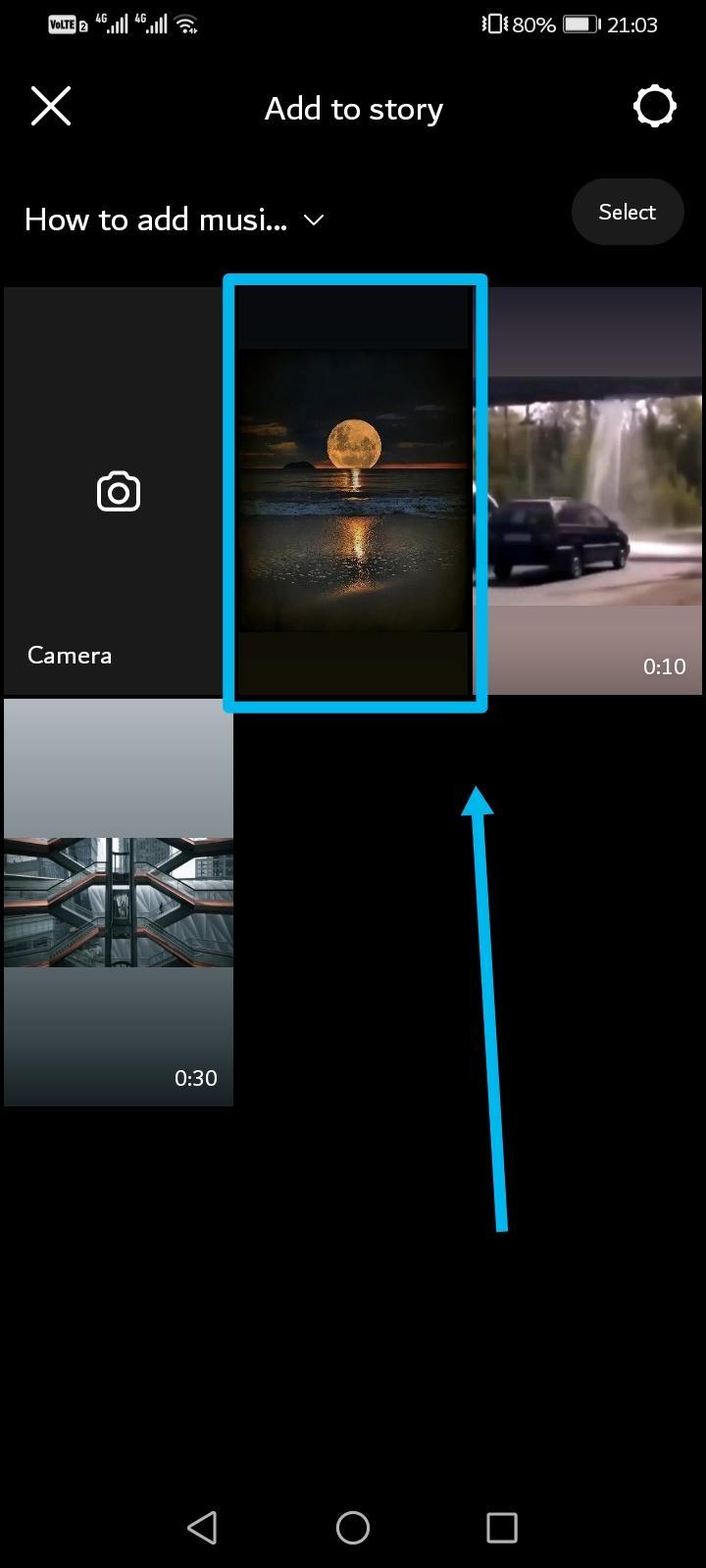
点击媒体按钮并选择 "链接"。
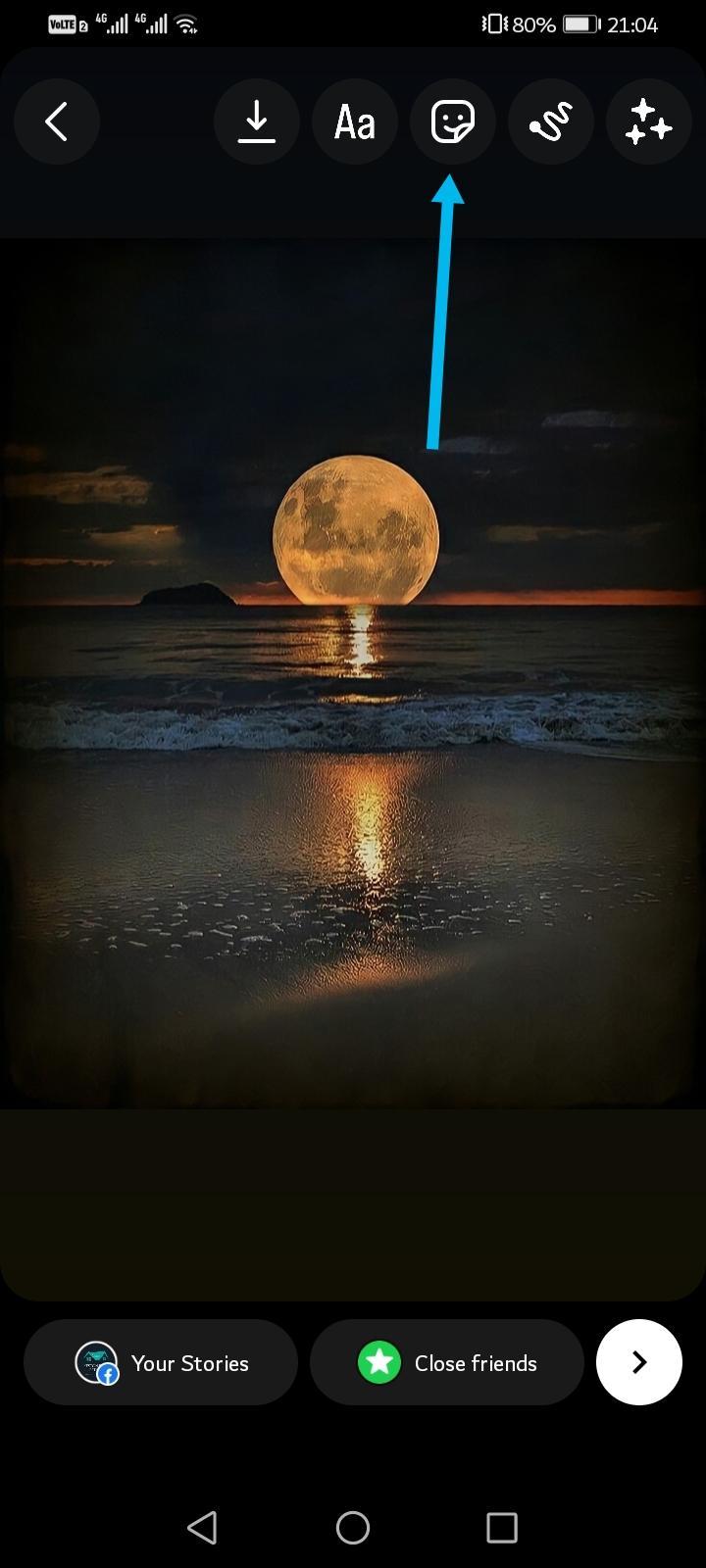
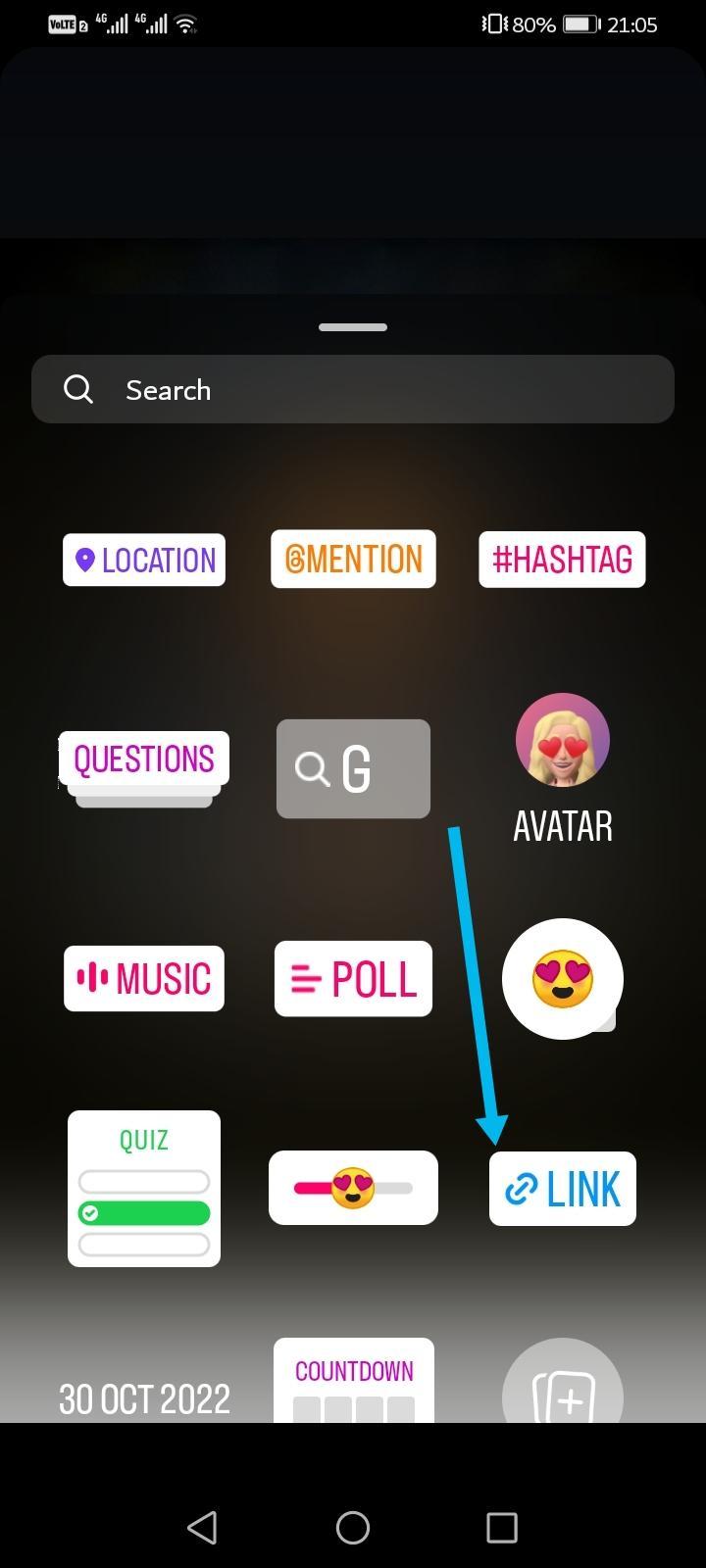
粘贴链接并点击完成
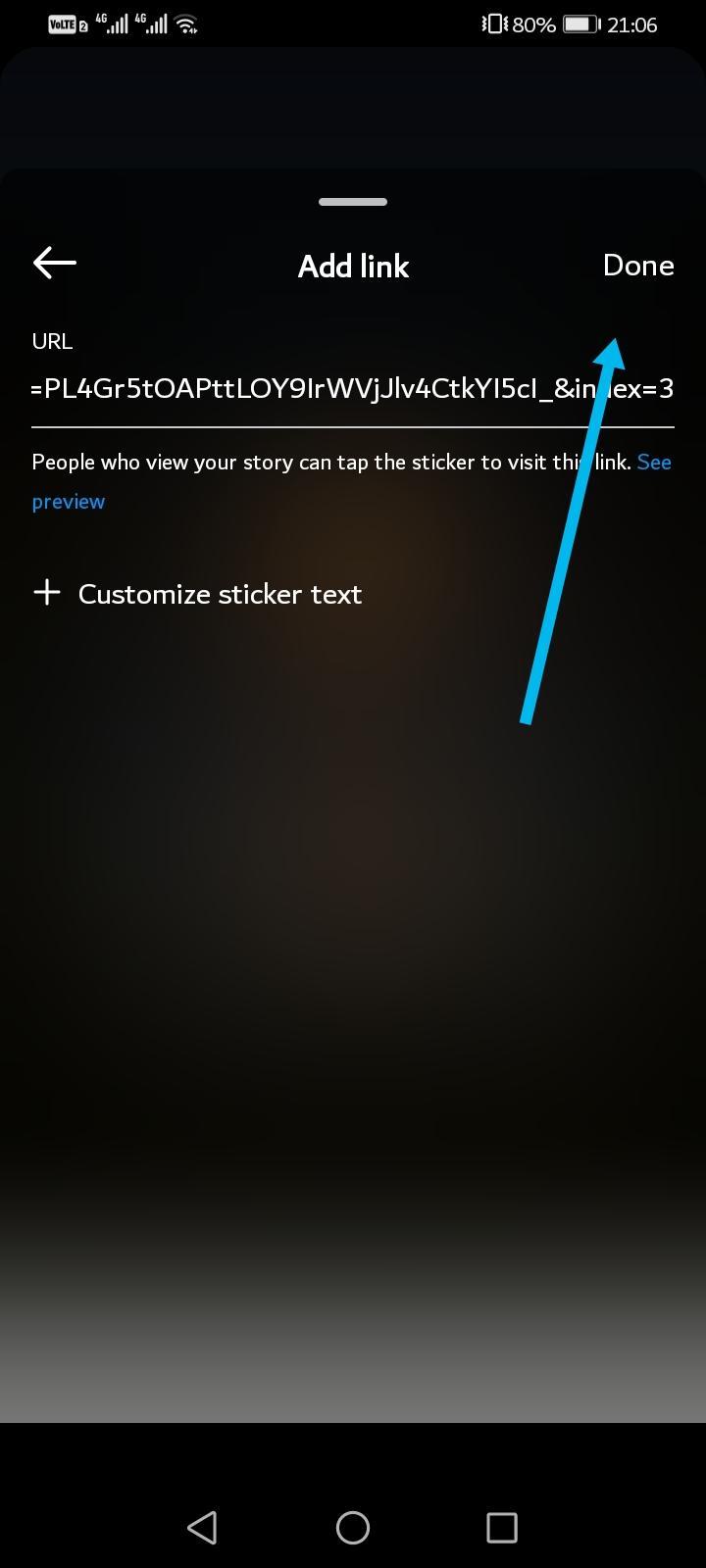
将链接拖动到适当位置。
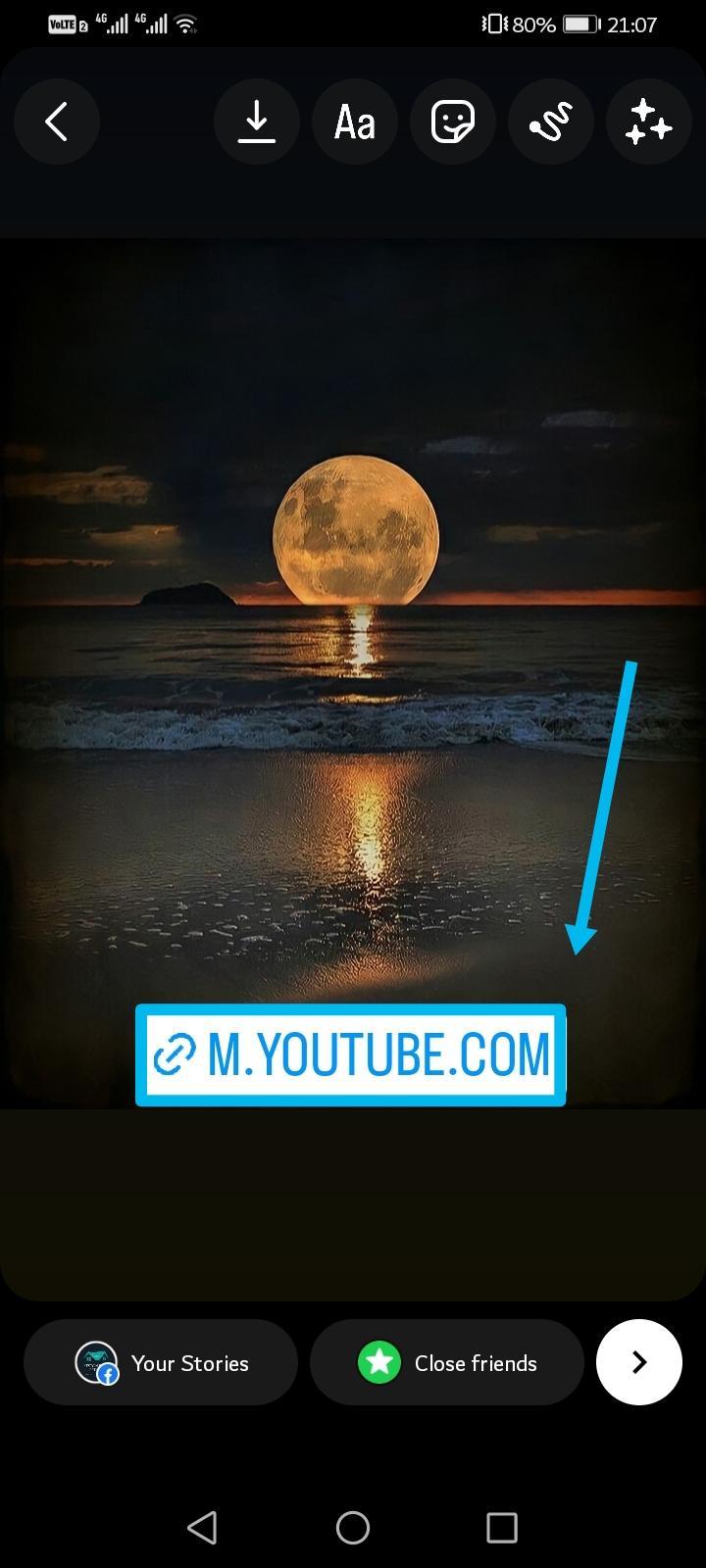
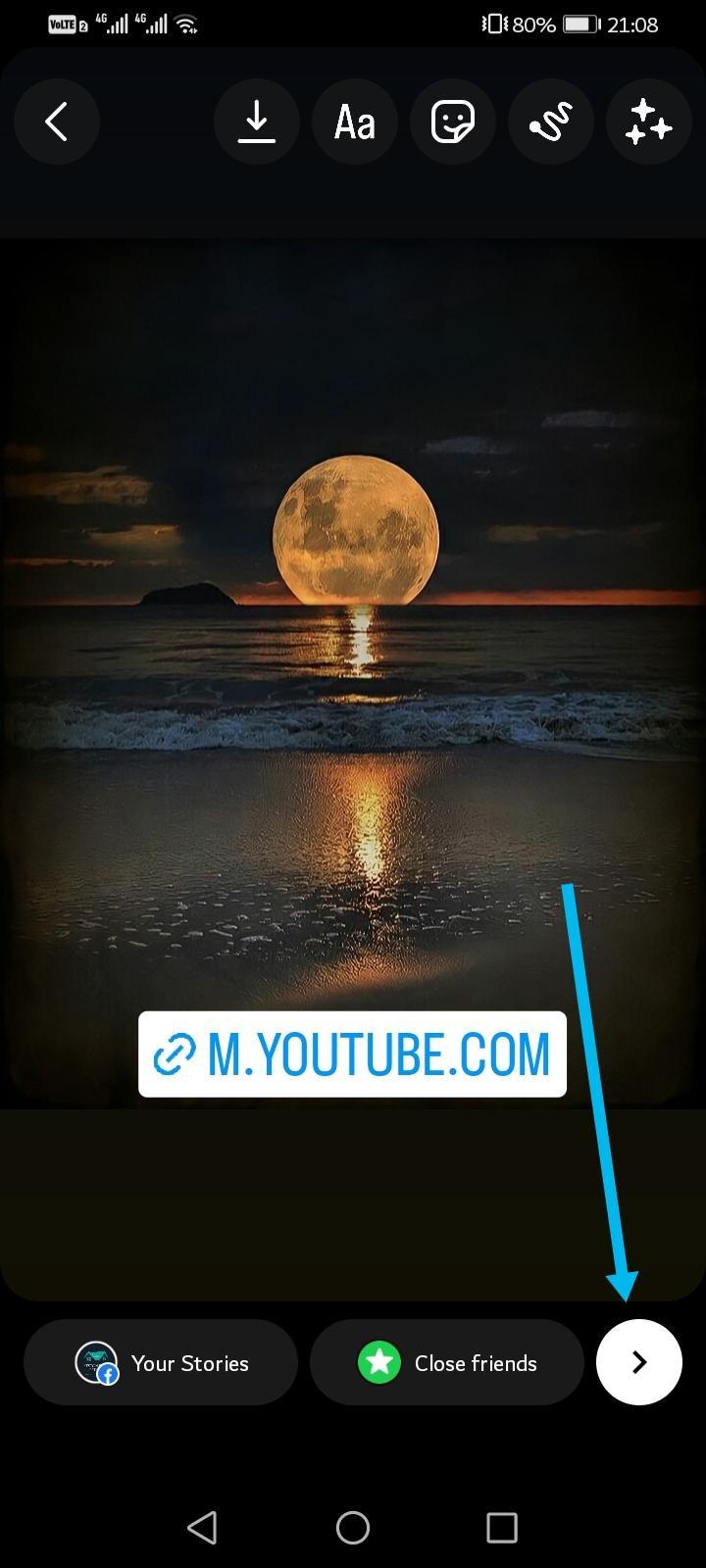
注:如果你有超过 10,000 名追随者,你就可以获得 "向上轻扫链接 "功能。
方法 3:在 YouTube 上进行屏幕录制
首先,确定你的设备上是否有内置屏幕录像机。Windows 设备和大多数智能手机都带有内置屏幕记录器。如果设备上没有,请下载屏幕记录工具。
接下来,在 YouTube 上播放视频,然后打开屏幕录像机。
如果使用的是 Windows PC,请同时按下 Windows 按钮 + Alt + R,启动屏幕记录器。如果使用的是智能手机,可点击通知面板上的屏幕记录器,但使用电脑效果会更好。
录制好视频的正确部分后,在将视频发布到 Instagram 故事之前,使用视频编辑器裁剪掉分散注意力的元素,并添加一些特效。
常见问题:
如何共享 YouTube 视频的一部分?
有两种方法可以做到这一点。如果视频符合 YouTube 片段功能的条件,你只需登录账户,播放视频并点击视频下方的剪刀状图标,即可分享视频的一部分。这项 YouTube原生功能允许的时长为 5 至 60 秒。
剪辑完成后,点击 "分享剪辑",复制链接并按上述步骤分享到 Instagram。
或者,您也可以将视频下载到设备上,然后使用 Wave.video 编辑器裁剪掉不必要的部分。然后,您可以直接从 Wave.video 分享视频,或下载视频并将片段上传到您的故事或视频集中。
如何在桌面上将 YouTube 视频分享到 Instagram?
台式机上的 Instagram 功能相当有限,因此你无法通过嵌入链接将 YouTube 视频分享到 Instagram。
你可以按照上述方法从 YouTube 下载视频,然后进行编辑,使其符合 Instagram 的要求。接下来,点击加号,从设备中选择视频并上传。
或者,您也可以创建一张缩略图,并在标题中告诉您的追随者在您的个人简介中找到视频链接。当然,您必须在个人简介中添加视频链接。
如何选择将 YouTube 视频的哪一部分转化为 Instagram 内容?
要做到这一点,首先要了解两个平台之间的差异。
如何在 Instagram reels 或 IGTV 上发布 YouTube 视频?
首先,你必须将 YouTube 视频下载到你的设备上,然后进行编辑,使其符合 Instagram 推荐的卷轴和 IGTV 视频规格。
任何 YouTube 视频下载工具都可以,但切记选择信誉良好的网站,以免在设备上安装恶意软件或广告软件。此外,请记住,在 YouTube 上下载他人的视频违反平台的用户政策,在大多数地方也是非法的,因此只能下载自己的视频。
下载 YouTube 视频后,在 Wave.video 上调整其大小,使其符合 Instagram推荐的长宽比和视频长度。
Instagram 的视频上限为 30 秒,IGTV 的上限为 10 分钟,但根据您的账户,上限可能会更高。
在 Wave.video 上,只需将视频直接发布到 Instagram 账户,或通过 Instagram 手机或网络应用程序发布视频。
最终想法
虽然一开始看起来很复杂,但一旦掌握了窍门,如何在 Instagram 上分享 YouTube 视频就非常简单了。
值得吗?当然值得,尤其是如果你是一个创作者或品牌,希望吸引你的粉丝并扩大受众范围。不过,请记住,你必须只在自己的 Instagram 账户上分享自己拥有的视频。




